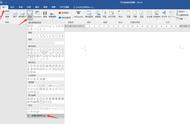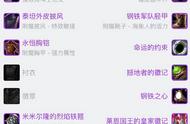由于我的工作性质原因,用的主要用ps,3Dmax,CAD,爱研究的我总结出了不少规律,因此本教程先从大众化得PS软件教程开始~本系列教程开篇是先做左侧工具栏的教程,偏原理的性质。(本教程以PhotoshopCC2019版本为例。)
首先,移动工具,快捷键V,在左侧工具栏第一个的位置,是大家最常用的工具之一,在左侧工具栏的移动工具右键会出现两个工具,一个是移动工具,另一个是画板工具。如果选择的工具左侧有一个如图一样的小白点,意思就是本工具为默认工具,如按快捷键V的话就 会直接跳转到默认工具,启动ps后默认工具为移动工具。

移动工具展开
一、移动工具操作窗口图示

移动工具
1. 顶部选择模式栏的使用
1.1 首先,这个工具有两个模式,一个是自动选择模式,另一个则是非自动选择模式。

选择工具模式栏
当勾选自动选择模式的时候,假如你的光标点击A图层并移动的时候便会移动A图层,再去点击B图层并移动的时候就会B图层;当你按住快捷键ctrl的时候,自动选择对勾便会消失,这个模式的时候如果你选中A图层,无论你再去点击其他图层并移动,被移动的图层依旧是A图层。反之亦然。
1.2 自动选择旁边的下拉菜单选择后会有两个选择,一个是图层选择,一个是组选择。当你把两个或多个图层打组时,移动的将不会是单个图层,而是整组移动。这个选择一般不会选,因为我们有更方便的方法去移动,文章后面会讲到。
1.3 显示变换控件工具一般也不会去用,因为本工具不如快捷键ctrl T的自由变换功能,反而因为多出来的控制点会让作图心情更加烦躁。